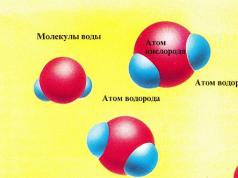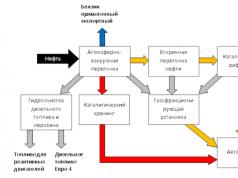مفهوم "سرعت اینترنت در رایانه" هم به معنای سرعت ورودی، یعنی سرعت دانلود اطلاعات از شبکه جهانی وب و هم سرعت خروجی، سرعت آپلود اطلاعات است. اغلب این دو شاخص یکسان نیستند و دومی همیشه پایین تر است.
قبل از شروع آزمایش سرعت اتصال اینترنت خود، توصیه می شود چندین مرحله را انجام دهید تا نتایج آزمایش به طور کامل نشانگرهای سرعت را منعکس کند:
- لازم است تمام برنامه های در حال اجرا (به ویژه برنامه هایی که اطلاعات را دانلود می کنند) ببندید، به جز برگه فعال با صفحه سرویس تأیید بارگذاری شده.
- مطمئن شوید که منتظر بمانید تا فرآیند دانلود فایلها در رایانهتان (در صورت وجود) کامل شود، یا همه دانلودها را در دستگاه خود متوقف کنید تا تست سرعت کامل شود.
- همزمان با آزمایش سرعت اینترنت، بهروزرسانیهای هر برنامهای از جمله ویندوز را متوقف کنید.
- مورد اختیاری برای جلوگیری از تأثیر فایروال ویندوز بر نتایج آزمایش، می توانید آن را در طول تست سرعت اینترنت غیرفعال کنید.
اجازه دهید به این واقعیت توجه کنیم که اغلب سرعت اتصال به اینترنت در طول آزمایش کمی کمتر از آن چیزی است که ارائه دهنده اینترنت اعلام کرده است. این یک وضعیت کاملاً طبیعی است و دلایل مختلفی دارد:

- تجهیزات کاربر مشکل ساز پیکربندی نادرست یا استفاده از یک مدل قدیمی، یک کارت شبکه قدیمی - همه اینها به طور عینی بر سرعت اینترنت تأثیر می گذارد.
- نرم افزار مشکل ساز ما در مورد مخرب صحبت می کنیم نرم افزاربر روی کامپیوتر نصب شده است. و این نوع "آفت" شامل پانل هایی مانند Yandex Bar، جستجوی Mail.ru و غیره می شود. گاهی اوقات برای جلوگیری از "کند شدن سرعت اینترنت"، فقط باید نرم افزارهای غیر ضروری را از رایانه خود حذف کنید.
- ازدحام بیش از حد شبکه این امر به ویژه برای آن دسته از ارائه دهندگانی که دسترسی به اینترنت را از طریق شبکه 3G فراهم می کنند صادق است. چرا این بد است؟ - تو پرسیدی. و این که با افزایش تعداد کاربران متصل به خط ارائه دهنده، احتمال کاهش سرعت اینترنت افزایش می یابد.
- محدودیت ترافیک - ارائه دهنده ممکن است عمداً این عمل را انجام دهد، به عنوان مثال، در رابطه با شبکه های اشتراک گذاری فایل. دلیل چنین اقداماتی اضافه بار در شبکه ارائه دهنده است.
- مشکلات سرور سرعت دانلود فایل ها، تماشای آنلاین فیلم و آپلود اطلاعات در یک شبکه اجتماعی نه تنها تحت تأثیر سرعت اتصال به اینترنت، بلکه تحت تأثیر سرعت سروری است که اطلاعات از آن "کشیده می شود".
خدمات اساسی برای بررسی سرعت اتصال به اینترنت
روش های مختلفی برای تعیین سرعت اینترنت وجود دارد که ما به محبوب ترین آنها خواهیم پرداخت.
- - یکی از پرکاربردترین سرویس ها برای بررسی سرعت اینترنت ورودی و خروجی. فقط باید وارد سایت شوید و در پنجره باز شده روی Begin test کلیک کنید. پس از آن، تنها کاری که باید انجام دهید این است که مراقب نحوه انجام بررسی توسط سرویس باشید.
مشاوره. این نکته را در نظر بگیرید که شرکت های ارائه دهنده دسترسی به اینترنت طبق تعرفه پرداختی، سرعت دانلود اطلاعات (سرعت دانلود) را نشان می دهند.
- وب سایت 2ip.ru. تعداد زیادی سرویس وجود دارد که تا حدی به اینترنت مرتبط هستند، از جمله بررسی سرعت اینترنت. تنها کاری که باید انجام دهید این است که برگه "تست ها" را در وب سایت پیدا کنید و بخش "سرعت اتصال به اینترنت" را انتخاب کنید. فراموش نکنید که واحد اندازه گیری را مشخص کنید. به طور پیش فرض Kbit/sec است، اما نشانگر Mb/sec برای درک راحت تر خواهد بود. این واحد اندازه گیری است که توسط ارائه دهندگان اینترنت استفاده می شود. بنابراین، روی دکمه "تست" کلیک کنید و منتظر نتیجه باشید.
- اینترنت سنج یاندکس. یک سرویس مفید از Yandex که با آن می توانید به راحتی و به سادگی سرعت اینترنت را در رایانه خود تعیین کنید. برای این کار لینک زیر را دنبال کنید. تقریباً در مرکز صفحه دکمه زرد "Measure" را می بینیم. روی آن کلیک کنید و در عرض چند ثانیه تجزیه و تحلیل دقیق سرعت را در مقابل چشمان خود خواهید دید. به هر حال، به لطف این سرویس می توانید آدرس IP رایانه خود را نیز پیدا کنید.

- استفاده تورنت- راه دیگری برای اطلاع از سرعت اینترنت. اگرچه این سرویس برای دانلود فایل ها از شبکه در نظر گرفته شده است، اما با دقت و از همه مهمتر در عمل حداکثر ممکن را نشان می دهد. این لحظهسرعت اینترنت. درست است، این کار کمی بیشتر از دو مورد اول طول می کشد. بنابراین، برای انجام بررسی، باید فایلی را در مسیر تورنت با بیش از 1000 seeder و تعداد کمی دانلود کننده (leechers) پیدا کنید. فایل پیدا شده را برای دانلود تنظیم کرده و منتظر بمانیم. پس از حدود 30-60 ثانیه سرعت به حداکثر حد مجاز سرعت ممکن خواهد رسید. این نکته را در نظر بگیرید که در کلاینت تورنت سرعت بر حسب مگابیت در ثانیه نمایش داده می شود، بنابراین با ضرب عدد محاسبه شده در 8، سرعت اینترنت را بر حسب مگابیت در ثانیه بدست خواهید آورد.
ما شما را با تعدادی از محبوب ترین و راه های موثرسرعت اینترنت را در رایانه خود کاملاً رایگان تعیین کنید. تنها چیزی که برای شما باقی می ماند این است که آنها را امتحان کنید و راحت ترین مورد را برای خود انتخاب کنید.
نحوه تشخیص سرعت اینترنت: ویدئو
تست سرعت اینترنت یک سرویس رایگان است که وضعیت واقعی را با ارائه دهنده اینترنت شما بررسی می کند.
واحد اندازه گیری سرعت اتصال به اینترنت.
ارائه دهندگان سرعت را بر حسب کیلوبیت یا مگابیت نشان می دهند. تصویر دقیق را می توان با تبدیل مقدار اعلام شده به بایت پیدا کرد. یک بایت به هشت بیت تبدیل می شود. به عنوان مثال: قرارداد شما سرعت 256 کیلوبیت را مشخص می کند. برخی از محاسبات سریع نتیجه 32 کیلوبایت در ثانیه را نشان می دهد. آیا زمان واقعی بارگیری اسناد به شما دلیلی برای تعجب می کند که آیا شرکت ارائه دهنده صادق است؟ تست سرعت اینترنت کمک خواهد کرد.
خدمات آنلاین چگونه کار می کند؟
برنامه داده های دقیق را با استفاده از اطلاعات ارسال شده تعیین می کند. از رایانه شخصی شما به وب سایت ما ارسال می شود. و سپس برگشت. آزمون مقدار متوسط در واحد زمان را نشان می دهد. این فرآیند بسیار ساده است و فقط به یک انتظار کوتاه نیاز دارد.
چه عواملی بر سرعت اتصال تاثیر می گذارد؟
- پهنای باند
- کیفیت اتصال
- ازدحام خط در ارائه دهنده.
مفهوم: ظرفیت کانال
این عامل چیست؟ همه چیز بسیار ساده است. این حداکثر مقدار اطلاعاتی است که از نظر تئوری امکان انتقال با استفاده از این ارائه دهنده وجود دارد. داده های مشخص شده تقریباً همیشه کمتر از پهنای باند است. تنها چند شرکت توانستند به این رقم نزدیک شوند.
چندین بررسی آنلاین نتایج متفاوتی را ارائه می دهد.
آیا امکان دارد. عوامل مؤثر متعدد منجر به تغییرات جزئی در نتیجه می شود. یک تصادف دائمی بعید است. اما نباید تفاوت شدیدی وجود داشته باشد.
چگونه سرعت اینترنت را بررسی کنیم؟
- بسته و غیرفعال کردن تمام برنامه های ارسال کننده (رادیو، تورنت، مشتریان پیام فوری) ضروری است.
- تست را با استفاده از دکمه "تست" راه اندازی کنید.
- کمی زمان و نتیجه آماده خواهد شد.
بهتر است سرعت اینترنت خود را چندین بار متوالی اندازه گیری کنید. خطای نتیجه بیش از 10 درصد نیست.
بیایید نتیجه گیری کنیم:
اگر در مورد صحت داده های ارائه شده توسط ارائه دهنده خود هنگام اتصال شک دارید، می توانید این کار را به روش های مختلف انجام دهید.
- از سرویس تست سرعت اینترنت استفاده کنید.
- اطلاعات قرارداد را بررسی کنید.
- خودتان آن را بر اساس زمان بارگیری اسناد اندازه گیری کنید.
اولین نکته به شما کمک می کند سریع، کارآمد و ساده بررسی کنید. بدون محاسبه، اختلاف و مشکل. تستر ما حداقل بارگذاری شده است. فقط یک دکمه کنترل دارد. و نتایج درستی می دهد.
ارائه دهندگان اینترنت از سریع ترین سرعت انتقال داده خود می بالند، اما واقعیت چیست؟ سرعت به عوامل زیادی بستگی دارد: زمان و روز هفته، ازدحام کانال ارتباطی، وضعیت فنی سرورها، وضعیت خطوط ارتباطی و حتی آب و هوا. هنگام خرید بسته خاصی از خدمات، می خواهید مطمئن باشید که پول بیهوده پرداخت نمی شود و سرعت اینترنت با سرعت تبلیغ شده مطابقت دارد.
ما استفاده از خدمات ویژه در اینترنت را بررسی خواهیم کرد، زیرا این راحت ترین، در دسترس ترین و راه دقیقتعیین سرعت اینترنت سرعت از کامپیوتر تا سروری که سرویس روی آن اجرا می شود اندازه گیری می شود. بر این اساس، شاخص های خدمات مختلف متفاوت خواهد بود.
اندازه گیری شده:
- سرعت ورودی، یعنی یکی که از اینترنت دانلود می کنیم
- خروجی - سرعت انتقال اطلاعات، به عنوان مثال. هنگامی که داده ها از رایانه ما منتقل می شوند، برای مثال زمانی که ایمیل یا فایلی ارسال می کنید، یا تورنت باز می شود.
به عنوان یک قاعده، این دو شاخص برای من متفاوت است - تا سه بار، بسته به آنچه شما آزمایش می کنید. سرعت خروجی معمولا کمتر است زیرا کمتر استفاده می شود.
سرعت انتقال داده ها بر حسب کیلوبیت یا مگابیت اندازه گیری می شود. یک بایت شامل 8 بیت به اضافه چند بیت سرویس است. یعنی با نتیجه 80 مگابیت بر ثانیه سرعت واقعی 8 مگابایت بر ثانیه است. هر تست سرعت حدود 10-30 مگابایت ترافیک مصرف می کند!
تست سرعت Ookla
بهترین سرویس امروزی که برای آزمایش توان اتصال به اینترنت طراحی شده است. به طور دقیق حداکثر سرعت ممکن را برای رایانه شما در لحظه تعیین می کند.
برای شروع آزمون، روی دکمه بزرگ «START» کلیک کنید. این سرویس سرور بهینه را تعیین می کند و شروع به انتقال داده می کند. با پیشرفت تست، سرعت فعلی نمایش داده می شود. معمولاً با پیشرفت فرآیند رشد می کند.
لطفاً توجه داشته باشید که چه شاخص هایی تعیین می شوند:

خیلی مثال زدنی ارزش های خوببرای اینترنت سیمی:
- "دانلود" - سرعت ورودی: 30-70 مگابیت بر ثانیه
- "دانلود" - سرعت خروجی: 10-30 مگابیت بر ثانیه
- "PING" : 3-30 میلی ثانیه
برای اینترنت 3G/4G موبایل:
- ورودی: 5-10 مگابیت بر ثانیه
- خروجی: 1-2 مگابیت بر ثانیه
- PING: 15-50 میلیثانیه
PING شاخص مهم، این مدت زمانی است که برای برقراری ارتباط لازم است. هر چه سرور نزدیکتر باشد، ارزش کمترو خیلی بهتر
SpeedTest دارای سرورهایی در سراسر جهان است، بنابراین ابتدا مکان شما و نزدیکترین سرور مشخص می شود، سپس داده های تست منتقل می شود. سرعت اندازه گیری شده حداکثر ممکن برای رایانه شما در یک زمان معین است. این امر به این دلیل حاصل می شود که سرور تبادل اطلاعات در شهر یا منطقه شما قرار دارد و هر چه سرور به رایانه نزدیکتر باشد سرعت بالاتری دارد. اما شما می توانید هر سروری را انتخاب کنید!
بنابراین، معلوم میشود که سرعتی به دست میآوریم که برای اکثر سایتهای موجود در اینترنت قابل دستیابی نیست، خوب، زیرا سرورهای آنها دورتر قرار دارند. به لطف این "ترفند" بهترین نتایج را گرفتم. ارقام به دست آمده را می توان با ارقام اعلام شده توسط ارائه دهنده مقایسه کرد، اما سرعت واقعی اینترنت همچنان پایین تر است.
Speedtest دارای برنامه هایی برای گوشی های هوشمند است:
پس از تست، لینک دائمی نتایج و تصویری ارائه می شود که می توانید آن را در شبکه های اجتماعی به نمایش بگذارید

اگر چند بار پشت سر هم سرعت را بررسی کنید، متوجه می شوید که هر بار متفاوت است. بستگی به بار ارائه دهنده و سرور دارد. بنابراین توصیه می کنم تست را چندین بار اجرا کنید و میانگین سرعت را محاسبه کنید، این کار درست تر خواهد بود.
پس از ثبت نام، تاریخچه کلیه چک ها و امکان مقایسه آنها در دسترس قرار می گیرد که این نیز حائز اهمیت است. میتوانید هر از چندگاهی آزمایشی را اجرا کنید و سپس به تاریخچه سال و در یک نمایش گرافیکی نگاه کنید. بلافاصله مشخص می شود که ارائه دهنده شما در حال توسعه است (یا برعکس، معلوم می شود که زمان تغییر آن فرا رسیده است).
برنامه SpeedTest برای ویندوز 10
با استفاده از اپلیکیشن می توانید از کیفیت اتصال اینترنت خود مطلع شوید.
کیفیت ارتباط با سرعت متفاوت است. به عنوان مثال، ممکن است یک فایل با سرعت سرسام آوری در حال دانلود باشد و ناگهان دانلود قطع شود و شما باید از نو شروع کنید. پس از اتمام آزمون در برنامه، باید روی نتایج کلیک کنید:

برای تعیین کیفیت ارتباط از شاخص های زیر استفاده می شود:
- ریپل (جتر) - ضربان فاز، هر چه کوچکتر باشد بهتر است. تا 5 میلی ثانیه
- از دست دادن بسته - چند درصد از داده ها از بین رفته و باید دوباره ارسال شوند. باید 0% باشد
متر اینترنت از Yandex
برخلاف Speedtest، سرویس Yandex سرعت انتقال داده بین لپتاپ شما و سرورهای آن را اندازهگیری میکند. به نظر می رسد که سرعت در اینجا باید کمتر از تست سرعت باشد، اما برای کار بر روی RUNet به واقعیت نزدیک تر است.
روی دکمه "Measure" کلیک کنید و مدتی صبر کنید تا Yandex آزمایش کند. زمان به خود سرعت بستگی دارد و اگر خیلی کم باشد یا قطعی در ارتباط وجود داشته باشد، ممکن است تست متوقف شود یا با شکست مواجه شود.

Yandex به شرح زیر آزمایش می کند: یک فایل آزمایشی را چندین بار بارگیری و بارگذاری می کند و سپس مقدار متوسط را محاسبه می کند. برای دقت بهتر، شیب های قوی قطع می شوند. با این حال، پس از هر بررسی مجدد، نتایج متفاوتی با خطای 10-20٪ دریافت کردم که در اصل کاملاً طبیعی است، زیرا ... سرعت یک شاخص ثابت نیست و همیشه در نوسان است. این در طول روز بود و سپس صبح زود تست کردم و نتیجه با اختلاف 50 درصد پرید.
Yandex Internet Meter همچنین آدرس IP و اطلاعات فنی دقیق در مورد مرورگر را نشان می دهد.
سرویس 2ip.ru
من مدت زیادی است که از این سرویس فوق العاده استفاده می کنم. سرویس 2ip.ru نیز نشان داده و خواهد داد اطلاعات کاملدر این آدرس، هر یک از فایل های شما را از نظر ویروس بررسی می کند، چیزهای جالب زیادی در مورد هر سایتی در اینترنت به شما می گوید (IP، موتور سایت، وجود ویروس، فاصله تا سایت، دسترسی به آن و غیره).
2ip ارائه دهنده شما، سرور بهینه را تعیین می کند و سرعت بین شما و این سرور را بررسی می کند، درست مانند SpeedTest.Net، اما 2ip سرورهای کمتری دارد، بنابراین پینگ بالاتر خواهد بود. اما آماری از میانگین سرعت در شهر شما و ارائه دهنده شما وجود دارد. با هر آزمایش مکرر، سرعت من کمی تغییر کرد - در عرض 10٪.
سرویس دیگری که بر روی HTML5 اجرا می شود، بدون فلش یا جاوا، درست مانند سرویس های قبلی.
OpenSpeedTest به شما کمک می کند پهنای باند بین سرورهای غربی را اندازه گیری کنید. متوجه خواهید شد که پینگ ها حتی بیشتر شده اند.
به طور پایدار کار می کند، مقادیر به دست آمده را میانگین می دهد، نتایج نسبتاً قابل پیش بینی و قابل تکرار است.
این سرویس برای آزمایش اینترنت پرسرعت جالب توجه نیست، اما ممکن است برای کسانی که از مودم یا اینترنت غیر سریع استفاده می کنند جالب باشد. نتایج میانگین نتایج را برای رابطهای مختلف شبکه (مودم، کابل کواکسیال، اترنت، وایفای) و برای مقایسه شما نشان میدهد.

در اینجا دقت اندازه گیری به صورت درصد بیان می شود. بر این اساس محاسبه می شود که آیا سرعت در حین انتقال داده ثابت بوده یا نوسان زیادی داشته است. هرچه پایدارتر باشد، دقت بالاتر است.
من به طور جداگانه روش تست را با استفاده از . برای انجام این کار، یک تورنت با تعداد زیادی seed بگیرید و به سرعت واقعی دریافت اطلاعات نگاه کنید.
برای همه، قبل از آزمایش، توصیه می شود:
- همه برنامه ها به جز مرورگر را ببندید (مخصوصاً برنامه هایی که می توانند چیزی دانلود کنند) و فقط یک برگه از سرویس تست سرعت را فعال بگذارید.
- تا پایان صبر کنید یا تمام دانلودها را در مرورگر خود متوقف کنید!
- بررسی کنید که آیا برنامه ای از شبکه استفاده می کند یا خیر. برای انجام این کار، "Task Manager" را با استفاده از دکمه های "Ctrl+Shift+Esc" باز کنید، به تب "Performance" بروید و روی آداپتور شبکه کلیک کنید. اگر چندین مورد از آنها وجود داشته باشد، تنها یکی با داده وجود خواهد داشت:

ببینید در آخرین لحظه چقدر داده ارسال و ارسال شده است. اگر هیچ برنامهای از شبکه استفاده نمیکند، باید چند تا ده، حداکثر صد کیلوبیت بر ثانیه وجود داشته باشد. در غیر این صورت ریبوت کنید و دوباره چک کنید.
بیایید آن را جمع بندی کنیم
در نهایت می خواهم بگویم که حتی یک سرویس نتوانست حداکثر را تعیین کند شاخص های ممکنبرای اتصال به اینترنت من اینو میگم چون موقع دانلود از تورنت سرعتم به 10 مگابایت بر ثانیه میرسه. این با دانلود از منابع مختلف پراکنده در سراسر جهان به طور همزمان اتفاق می افتد (تورنت ها به این ترتیب کار می کنند). و سرویس ها تنها با یک سرور، البته قدرتمند، کار می کنند. بنابراین، من میتوانم برنامه uTorrent را به عنوان آزمایشکننده توصیه کنم، اما در توزیعهای فعال که در آن دهها seder وجود دارد، کار میکند.
فراموش نکنید که سرعت پایین ممکن است به دلیل یا به دلیل ضعیف بودن آداپتور Wi-Fi باشد. لطفا نتایج خود را در نظرات بنویسید و فراموش نکنید که مقاله را در شبکه های اجتماعی ارسال کنید.
بررسی ویدیویی:
با سلام خدمت خوانندگان محترم سایت وبلاگ. خدمات آنلاین زیادی وجود دارد که به شما این امکان را می دهد و در مورد آنها صحبت خواهیم کردزیر اما اغلب همه اینها مورد نیاز نیست - تنها چیزی که لازم است این است به سرعت کانال اینترنتی خود را تست کنیدو درک کنید که چقدر با طرح تعرفه ای که برای آن به ارائه دهنده پول می پردازید مطابقت دارد.
چندی پیش، سرویس بورژوازی "nPerf Speed Test" به من پیشنهاد داد تا اسکریپت خود را در سایت نصب کنم. این بسیار واضح کار می کند و کار بسیار خوبی برای بررسی کیفیت اتصال شما به شبکه جهانی انجام می دهد. فقط بر روی دکمه "شروع تست" کلیک کنیددرست در زیر (این یک اسکرین شات نیست، بلکه یک سرعت سنج کاملاً کارآمد است).
در ابتدا سرعت دانلود داده ها اندازه گیری می شوداز شبکه (معمولا این تست برای اکثر کاربران مهم ترین است)، سپس می رود اندازه گیری سرعت پس زدگی، و در پایان محاسبه می شود پینگ، یعنی تاخیر در پاسخ هنگام دسترسی به هر سرور در اینترنت.
بله، در واقع، چه می توانم بگویم. خودت آن را امتحان کن. درست در بالا پنجره این متر آنلاین است و فقط باید روی دکمه کلیک کنید.
سرعت اینترنت خود را در رایانه خود در اینجا اندازه گیری کنید
علیرغم این واقعیت که استفاده از سرعت سنج فوق بسیار آسان است و مهمتر از همه، به طور کامل به روسی ترجمه شده است، لازم است چندین تفاوت ظریف مرتبط با استفاده از آن ذکر شود. آزمایش معمولاً یک یا دو دقیقه (بسته به سرعت اتصال شما) طول می کشد، پس از آن می توانید نتایج آزمایش را در همان پنجره مشاهده کنید:
شاخص های اصلی را در ستون سمت راست خواهید دید:
- سرعت دانلود — مهمترین ویژگیبرای کسانی که اغلب چیزی "سنگین" را از اینترنت دانلود می کنند.
- تخلیه کردن- آزمایش کانال برگشتی که از طریق آن فایل ها را در شبکه آپلود خواهید کرد. برای کسانی که چیزهای زیادی را در اینترنت ارسال می کنند مهم است، به عنوان مثال، ویدیوها را در یوتیوب، (روی،) یا چیز دیگری سنگین یا در مقادیر زیاد آپلود می کنند. این همچنین هنگام کار فعالانه با آن مهم است خدمات ابری. اگرچه در مورد دوم هر دو مقدار سرعت مهم هستند.
- تاخیر انداختن- این در اصل خوب قدیمی است، که برای کسانی که آنلاین بازی می کنند بسیار مهم است. سرعت پاسخگویی را تعیین می کند، یعنی. زمان واکنش به اقدامات شما (کیفیت کانال اینترنتی تست شده است). اگر تاخیر طولانی باشد، بازی دشوار یا حتی غیرممکن خواهد بود.
من یک ارائه دهنده اینترنت MGTS (Gpon) و یک تعرفه با عرض کانال اعلام شده 100 مگابیت دارم. همانطور که از نمودارهای اندازه گیری سرعت مشاهده می شود، چنین رقمی در هیچ جهتی کار نمی کند. در اصل، این طبیعی است، زیرا انتقال سیگنال من از روتر به کامپیوتر از طریق شبکه الکتریکی انجام می شود که ظاهرا تداخل دارد. علاوه بر این، چندین کاربر اینترنتی دیگر به جز من در آپارتمان مشغول به کار هستند و از توان من خارج است که آنها را مجبور به توقف کنم.
با این حال، اجازه دهید به ابزار اندازه گیری خود بازگردیم. در سمت راست پنجره آن، نام ارائه دهنده و آدرس IP رایانه خود را خواهید دید. در زیر دکمه "شروع تست" یک آچار وجود دارد که با کلیک کردن روی آن می توانید واحدهای سرعت را انتخاب کنید:

پیشفرض مگابیت بر ثانیه است، اما میتوانید مگابایت و همچنین کیلوبایت یا کیلوبیت را انتخاب کنید. ، از طریق لینک قابل مشاهده است. به طور کلی سرعت بر حسب مگابایت حدود هشت تا نه برابر کمتر از مگابیت خواهد بود. در تئوری، باید 8 برابر باشد، اما بسته های خدماتی هستند که بخشی از سرعت کانال را می خورند.

بیایید به قابلیت ها و تفاوت های متر با رقبا بپردازیم (در زیر در مورد رقبا صحبت خواهیم کرد):
- مانند سایر مترهای آنلاین مشابه، روی Flash اجرا می شود، اما به هیچ پلاگین اضافی نیاز ندارد - در همه مرورگرها از جمله مرورگرهای تلفن همراه کار می کند.
- این تست سرعت در HTML5 توسعه یافته است و میتواند کانالهای گستردهتر از Gbit/s را اندازهگیری کند، که برای بسیاری از سرویسهای آنلاین دیگر در دسترس نیست.
- شما می توانید هر نوع اتصال از جمله WiMAX، WiFi و شبکه های محلی را بررسی کنید
بله، همچنین این تست سرعت به شما امکان می دهد مکان را انتخاب کنید، داده ها از کجا دانلود می شود و به کجا ارسال می شود که با سرعت انتقال آن در مورد کیفیت کانال اینترنتی خود قضاوت خواهید کرد. بهطور پیشفرض، سرور (؟) نزدیکترین به مکان فعلی شما برای آزمایش انتخاب میشود (مشکل نیست).
اما ممکن است برنامه اشتباه کند یا به دلایلی شما خودتان باید کیفیت اتصال بین رایانه خود و سروری از کشور دیگر را اندازه گیری کنید. انجام این کار به سادگی با کلیک کردن روی خط مربوطه در پایین پنجره آسان است (به عکس صفحه بالا مراجعه کنید).

چگونه سرعت اینترنت گوشی خود را بررسی کنیم
در اصل، شما می توانید دقیقاً همین کار را انجام دهید. این صفحه را در تلفن همراه خود باز کنید، سپس روی دکمه "شروع تست و منتظر نتیجه" در ابتدای آن کلیک کنید. اسکریپت متر روی دستگاه های تلفن همراه کاملاً درست کار می کند و ویژگی های کانال های اینترنتی رو به جلو و معکوس و همچنین سرعت پاسخ (پینگ) را نمایش می دهد.

اگر این روش تا حدودی برای شما ناخوشایند به نظر می رسد، می توانید امتحان کنید آن را بر روی خود قرار دهید تلفن همراهکاربرد"تست سرعت" توسط nPerf. بسیار محبوب است (نیم میلیون نصب) و تا حد زیادی همان چیزی را که قبلاً دیده اید تکرار می کند:

اما اپلیکیشن Speed Test پس از تست سرعت کانال های فوروارد و معکوس و همچنین اندازه گیری پینگ، زمان بارگذاری شبکه های اجتماعی پرطرفدار (وب گردی) را نیز اندازه گیری می کند و نحوه ی آن را مشخص می کند. اتصال به اینترنت برای تماشای جریان ویدئو مناسب است(جریان) کیفیت های مختلف(کم تا HD). بر اساس نتایج آزمون، یک جدول خلاصه ایجاد می شود و یک نمره کلی (در طوطی) داده می شود.
از کجا می توانید سرعت اینترنت خود را اندازه گیری کنید؟
در زیر می خواهم نمونه هایی از رایگان را بیاورم سرویس آنلاینمواردی که به شما امکان می دهد سرعت اتصال به اینترنت خود را اندازه گیری کنید، آدرس IP من یا IP خود را که از آن به شبکه دسترسی دارید را پیدا کنید، مکان خود را تعیین کنید، سایت یا فایلی را برای وجود ویروس بررسی کنید، دریابید که آیا پورت مورد نیاز روی شما باز است یا خیر. کامپیوتر و خیلی چیزهای دیگر

معروف ترین آنها Speedtest (speedtest.net)، Ya.Internetometer (internet.yandex.ru) و همچنین سرویس جهانی آنلاین 2IP (2ip.ru) هستند که علاوه بر اندازه گیری سرعت اتصال و تعیین IP آدرس، می تواند کارهای مختلفی را انجام دهد، تا گشت و گذار در اینترنت ناشناس (ناشناس). بیایید همه آنها را به ترتیب بررسی کنیم.
تست سرعت (speedtest.net)
محبوب ترین سرویس آنلاین برای تست سرعت اینترنت نام پرافتخار را یدک می کشد تست سرعت(از کلمه سرعت - سرعت).
در نتیجه استفاده از آن، سرعت ورودی و خروجی اتصال اینترنت خود را خواهید فهمید. با این حال، تنها با مراجعه به وب سایت توسعه دهندگان می توانید قابلیت های یک ابزار کامل را تجربه کنید. واقع شده است در SpeedTest.net(speedtest point no) و not.ru، زیرا در مورد دوم به منبعی ناشایست ختم خواهید شد.
من به محض اتصال اولین تعرفه نامحدود خود با تست سرعت آشنا شدم زیرا می خواستم بررسی کنم که آیا ارائه دهنده جدید من را در مورد سرعت کانال ارائه شده فریب می دهد یا خیر. بعدها بود که به قابلیت های پیشرفته تر 2ip و امثال آن علاقه مند شدم که در ادامه این نشریه به آن پرداخته خواهد شد.
برای فعال کردن تست سرعتتنها کاری که باید انجام دهید این است که روی دکمه "شروع" کلیک کنید. اگرچه می توانید مکان سروری را که بررسی از آن انجام می شود از قبل انتخاب کنید (دکمه "تغییر سرور"):
درسته من طرح قدیمیشون رو خیلی بیشتر دوست داشتم. قبلاً اندازه گیری سرعت اینترنت در تست سرعت بسیار واضح انجام می شد (انتقال داده ها بین شهر انتخاب شده و رایانه شما نمایش داده می شد) و انتظار برای نتیجه باعث ایجاد احساسات منفی نمی شد:
اکنون کاملاً خسته کننده است (طراحی قدیمی SpeedTest را برگردانید!):


متر اینترنت از Yandex
اگر نتایج تست سرعت در Speedtest برای شما مناسب نیست یا غیرقابل اعتماد به نظر می رسد (یا شاید فلش شما شروع نمی شود)، سرویس آنلاین Yandex به کمک شما می آید - (قبلاً به آن Yandex Internet - اینترنت می گفتند. yandex.ru):
بلافاصله پس از ورود به سایت، آدرس منحصر به فرد رایانه خود را که از آن به اینترنت سنج دسترسی داشته اید و همچنین سایر اطلاعات خلاصه در مورد مرورگر، وضوح صفحه نمایش و موقعیت مکانی خود (که بر اساس IP تعیین می شود) مشاهده خواهید کرد.
برای آن، برای تعیین سرعت اتصال به اینترنت، کافی است روی این سرویس اینترنتی Yandex روی دکمه به شکل یک خط سبز کلیک کنید "اندازه گرفتن"و یک دقیقه صبر کنید تا تست تمام شود:

در نتیجه متوجه خواهید شد که کانال شما چقدر با ویژگی های اعلام شده توسط ارائه دهنده مطابقت دارد و همچنین می توانید کدی برای انتشار نتایج آزمون دریافت کنید. به طور کلی، سرویس اینترنت سنج از Yandex تا حد شرمندگی ساده است، اما وظیفه اصلی خود (اندازه گیری عرض کانال یا به عبارت دیگر سرعت اتصال) را به خوبی انجام می دهد.
تست سرعت در 2ip و Ukrtelecom
من مدت زیادی است که با 2ip آشنا هستم، اما در زمانی که تازه شروع به استفاده از آن کرده بودم، علاقه چندانی به تمام قابلیت های آن نداشتم که می توانست برای وب مسترها مفید باشد. یا شاید این فرصت ها قبلا وجود نداشتند.
هنگامی که به صفحه اصلی 2 ip می روید، بلافاصله این فرصت را خواهید داشت که تعدادی از خدمات کوچک دیگر را بیابید و از آنها استفاده کنید:

خوب، و در میان چیزهای دیگر، شما می توانید اندازه گیری کنید سرعت اینترنت شما در 2IP. قبل از شروع آزمایش، همه دانلودها را خاموش کنید، تب ها را در ویدیوی آنلاین ببندید، پس از آن می توانید فیلدها را با عرض کانال اعلام شده توسط ارائه دهنده اینترنت برای بارگیری و بارگذاری پر کنید، یا فقط می توانید آن را فراموش کرده و روی دکمه کلیک کنید. دکمه "تست":

مدتی طول می کشد تا سرعت ورودی و خروجی اتصال اینترنت خود را بررسی کنید، پس از آن می توانید نتایج آزمایش را ارزیابی کنید و در عین حال کدی برای درج یک ویجت با نتایج اندازه گیری، به عنوان مثال، در آن دریافت کنید. یک پست در یک انجمن یا جای دیگر:

شما می توانید سرعت اتصال اینترنت خود را نه تنها در سرویس هایی که در بالا توضیح داده شد، بلکه در تعدادی دیگر نیز بررسی کنید. مثلا، Speedtest Ukrtelecom- یک سرویس آنلاین بسیار ساده، باید بگویم. هیچ چیز اضافی نیست - فقط سرعت و اعداد پینگ:

موفق باشی! قبل از به زودی میبینمتدر صفحات سایت وبلاگ
با رفتن به اینجا می توانید ویدیوهای بیشتری را تماشا کنید");">

ممکن است علاقه مند باشید
CoinMarketCap - وب سایت رسمی رتبه بندی ارزهای دیجیتال CoinMarketCap (سرمایه بازار ارزهای دیجیتال)  ایجاد نمادها از ایمیل و شماره های ICQ و همچنین آشنایی با Gogetlinks
ایجاد نمادها از ایمیل و شماره های ICQ و همچنین آشنایی با Gogetlinks  دکمه هایی برای سایت های موبایل از Uptolike + امکان اشتراک گذاری لینک ها در پیام رسان ها
دکمه هایی برای سایت های موبایل از Uptolike + امکان اشتراک گذاری لینک ها در پیام رسان ها  نحوه انتخاب پسزمینه و رنگها برای وبسایت، نحوه فشردهسازی و تغییر اندازه عکس به صورت آنلاین و نحوه گرد کردن لبههای آن
نحوه انتخاب پسزمینه و رنگها برای وبسایت، نحوه فشردهسازی و تغییر اندازه عکس به صورت آنلاین و نحوه گرد کردن لبههای آن  کجا می توان یک لوگوی رایگان و بهینه سازی موتور جستجوی تصویر ایجاد کرد
کجا می توان یک لوگوی رایگان و بهینه سازی موتور جستجوی تصویر ایجاد کرد
یاد بگیرید که چگونه سرعت اتصال اینترنت خود را به درستی اندازه گیری کنید. از چه منابعی می توانید برای بررسی صحیح اینترنت استفاده کنید، به چه پارامترهایی باید توجه کنید و چگونه تشخیص دهید که آیا نتیجه ای که در پیش دارید خوب است یا خیر.
من قطعاً در مورد مگابیت و مگابایت به شما خواهم گفت، آنها اغلب گیج می شوند، و همچنین به شما می گویم پینگ چیست و چرا مردم اغلب به خاطر آن از بازی های آنلاین اخراج می شوند. به طور کلی، من با جزئیات نشان خواهم داد که چگونه می توان سرعت اینترنت را در رایانه کشف کرد.
معرفی
سلام به همه، امروز تصمیم گرفتم مقاله ای بنویسم که به من امکان می دهد سرعت اتصال اینترنت خود را به صورت کیفی تجزیه و تحلیل کنم. شما می توانید مطالب زیادی را از منابع مختلف بیابید، جایی که به هر طریقی نشان داده شده است که کجا بروید و به چه اعدادی نگاه کنید. اما اکنون همه اینها را در رایانه خود تکرار کرده اید، اعداد بزرگ یا کوچک را با واحدهای اندازه گیری مختلف دیده اید.
شما می نشینید، به آنها نگاه می کنید، گاهی اوقات حتی شادی می کنید، اما این داده ها چه معنایی دارند؟ برای شما نمایش داده شد، به عنوان مثال: ورودی - 10 مگابیت بر ثانیه، خروجی - 5 مگابیت بر ثانیه، پینگ - 14 و بعد، آیا این برای شما خوب است، یا اگر صادقانه به آن نگاه کنید، می گویید که اینها اعداد هیچ ربطی به شما ندارند صحبت نمی کنید؟ و در بیشتر موارد، همه چیز دقیقاً اینگونه است، ما نتیجه را می بینیم، اما نمی توانیم آن را تجزیه و تحلیل کنیم، زیرا نمی دانیم هر جهت به چه معناست.
گفتگوی خنده دار با یک دوست
به طور کلی، همین دیروز تصمیم گرفتم مقاله ای در این زمینه بنویسم. داشتم با یکی از آشنایان صحبت می کردم و این طور شد که شروع کردیم به صحبت در مورد اینترنت. از من می پرسد - ونک سرعت اینترنتت چنده؟ خوب، گفتم، من برای 8 مگابایت بر ثانیه 300 روبل می پردازم. آشنا بدون معطلی پاسخ داد، خوب، اینترنت شما چه مزخرفی است، من 30 مگابیت بر ثانیه فقط 250 روبل دارم. این همه با چنان نگاه هوشمندانه ای گفته شد، من نتوانستم خود را مهار کنم، خندیدم، وقتی دور شدم، بلافاصله فکر کردم - این موضوع برای یک مقاله جدید است.
کاربرانی که درک میکنند قبلاً متوجه شدهاند که چه چیزی است، و برای کسانی که آن را نگرفتهاند، مقاله را با دقت بخوانید و دانش مفید را جذب کنید. احتمالا تا 15 دقیقه دیگر باید به دوستم توضیح می دادم که او در انتخاب اینترنت اشتباه کوچکی کرده است و پولی که می پردازد را می توان عاقلانه تر خرج کرد. اینترنت خوب. من زیاد غر نمی زنم، بیایید ادامه دهیم.
سرعت اینترنت چگونه اندازه گیری می شود؟
برای درک و تجزیه و تحلیل صحیح سرعت اتصالات اینترنتی، باید درک خوبی از واحدهای اندازه گیری داشته باشید که در آینده در واقع برای اندازه گیری اینترنت خود از آنها استفاده خواهید کرد.
این بسیار مهم است، ضروری است، خوب، کاملاً ضروری است، ضروری است، به سادگی هیچ راه دیگری وجود ندارد. بالاخره وقتی به فروشگاه می آیید به فروشنده می گویید چند کیلوگرم سیب به شما بفروشد یا خودتان محاسبه می کنید که چند کیلوگرم سیب زمینی باید بخرید تا حداقل برای یک هفته برای کل خانواده کافی باشد. ، حتی به طور معمولی محاسبه می کنید که چند گرم آب نبات بخرید تا پول کافی برای پرداخت داشته باشید. حالا بریم سر کار.
وقتی شروع به تعجب در مورد اینترنت می کنید، با دو واحد اندازه گیری مواجه می شوید - مگابیت و مگابایت. به ترتیب بریم
پیشوند MEGA یک پیشوند میلیون دلاری است، لازم نیست به آنها توجه کنید توجه ویژه، این فقط یک کاهش است و عدد 10 را به توان 6 جایگزین می کند. یک بار دیگر، ما به کنسول نگاه نمی کنیم، همه چیزهایی که در ادامه نوشته شده است را دنبال می کنیم، یعنی به BITS و BYTES نگاه می کنیم. (مگابایت، مگا بایت)
بیت کوچکترین واحد اندازه گیری مورد استفاده در محاسبات در "دنیای کامپیوتر" است، بیت را یک واحد در نظر بگیرید - 1
یک بایت نیز به طور طبیعی یک واحد اندازه گیری است، اما حاوی 8 بیت است، به این معنی که یک بایت هشت برابر بزرگتر از یک بیت است.
بار دیگر، یک بایت 8 بیت است.
مثال ها. هنگام آزمایش سرعت اینترنت، ممکن است به شما نشان داده شود:
30 مگابیت بر ثانیه یا 3.75 مگابایت بر ثانیه، جایی که باید بدانید که این دو هستند همان اعداد. یعنی وقتی اندازه گیری کردید و نتیجه را بر حسب مگابیت نشان دادید، می توانید با خیال راحت آن را بر 8 تقسیم کنید و به دست آورید. نتیجه واقعی. در مثال ما 30 مگابیت/8 = 3.75 مگابایت
صحبت من با یکی از دوستانم را فراموش نکردی، حالا می توانی برگردی و ببینی چرا با دوستم موافق نبودم، اشتباه او چه بود؟ ببین، بشمار، برای تحکیم مفید خواهد بود.
علاوه بر واحدهای اندازه گیری، برای تجزیه و تحلیل مناسب یک اتصال اینترنتی، باید بدانید که دو نوع اتصال وجود دارد. ورودی و خروجی.
اصلا سخت نیست، اما برای دانستن باید یک بار آن را بخوانید. اطلاعات ورودی هر چیزی است که در رایانه خود بارگیری می کنید، آنلاین تماشا می کنید، به موسیقی گوش می دهید، به طور کلی، هر چیزی که در اینترنت مشاهده می کنید، ترافیک ورودی نامیده می شود.
اما زمانی که رایانه شما اطلاعاتی را منتقل می کند، فرض کنید که یک بازی آنلاین و از رایانه خود به انجام می دهید اجباریبسته های کوچکی از اطلاعات ارسال می شود که اعمال را در بازی کنترل می کند یا مثلاً عکسی را در آن آپلود می کنید شبکه اجتماعی، همه اینها ترافیک خروجی در نظر گرفته می شود.
یاد آوردن:
تنها چیزی که در اینترنت می گیریم ترافیک ورودی است.
هر چیزی که به اینترنت می فرستیم ترافیک خروجی است.
اکنون نصیحت کوچک، هنگام تجزیه و تحلیل، نمی توانید به ترافیک خروجی توجه کنید. چرا؟ چون با عملکرد خوب اینترنت ورودیاتصالات خروجی به طور خودکار خوب خواهند بود. آنها در یک مجموعه هستند، اما باید به خاطر داشته باشید که سرعت اطلاعات دریافتی همیشه بالاتر است، گاهی اوقات حتی دو برابر، اما این ترسناک نیست.
هنگام اندازه گیری سرعت اینترنت، تصاویری از این قبیل می بینید و این طبیعی است:
من فکر می کنم اعداد کم و بیش قابل درک هستند و اکنون می توانید به راحتی سرعت اتصال اینترنت خود را به دقت هرچه بیشتر تجزیه و تحلیل کنید. اگرچه احتمالاً ارزش یک انحراف کوچک را دارد تا نشان دهد چه سرعتی و برای چه هدفی کافی است.
برای عملکرد پایدار به چه نوع اینترنت نیاز دارم؟
در اینجا جدولی وجود دارد که به عنوان یک اشاره به این سؤال عمل می کند و اگر متوجه نشدید، در نظرات این مقاله بنویسید، به محض اینکه آن را دیدم، بلافاصله پاسخ را خواهم نوشت.
| وظیفه | سرعت اتصال به اینترنت | طبقه بندی |
|---|---|---|
| مشاهده متن و اطلاعات گرافیکی | 10 مگابیت بر ثانیه یا 1 مگابایت بر ثانیه | اینترنت ضعیف |
| تماشای فیلم آنلاین، گوش دادن به موسیقی، پخش، چت در اسکایپ | از 20 مگابیت بر ثانیه تا 40 مگابیت بر ثانیه | خوب، چند وظیفه ای. |
| کار بر روی اینترنت، دانلود حجم زیادی از اطلاعات، فیلم ها کیفیت بالاو بارهای زیاد دیگر | از 80 مگابیت بر ثانیه و بالاتر | جهانی برای همه موارد |
من اغلب این سوال را می شنوم، اما با اینترنت مانند این، چقدر طول می کشد تا یک فیلم را دانلود کنم؟ راستش را بخواهید، چنین سوالاتی کمی مرا آزار می دهد، اگر شمردن بلدید، پس چرا این کار را نکنید، این برای بزرگسالان و افراد مسن نسل قبل قابل بخشش است، اما اکنون جوانان باید آموزش ببینند و فوراً اطلاعات را ارائه دهند. جالب است، بنابراین در مقاله من حتی در این مورد نمی نویسم، اما در هر صورت، اصل محاسبه را در ویدیو نشان خواهم داد، بنابراین پس از پایان خواندن متن، تنبلی نکنید و چند دقیقه را تماشا کنید ویدیو.
و علاوه بر این، همیشه باید به یاد داشته باشید که یک ویروس می تواند به رایانه شما نفوذ کند و سرعت آن چندین برابر کاهش می یابد.
کجا می توانید سرعت اینترنت خود را تست کنید؟
همانطور که در ابتدا گفتم، منابع مختلف زیادی وجود دارد که به اصطلاح، این فرصت را برای سنجش و اندازه گیری اینترنت شما فراهم می کند. اما همانطور که تمرین نشان می دهد، فقط تعداد کمی از آنها به طور پایدار کار می کنند و می توانند اطلاعات صحیح را ارائه دهند و خیال پردازی نکنند...
yandex.ru/internet- برای من این بهترین منبع برای اندازه گیری اینترنت است.
speedtest.net/ru/یک سایت بسیار محبوب برای تعیین سرعت است، اما فقط بعد از اسکن دوم برای من خوب کار می کند. بعد از اولین بار اعداد غیر واقعی را نشان می دهد، بنابراین من بلافاصله آن را برای بار دوم اجرا می کنم و یک نتیجه طبیعی و واقعی دریافت می کنم.
2ip.ru/speed/- سایت می تواند کارهای مفید زیادی انجام دهد، من آن را دوست دارم، اما متأسفانه اغلب با اندازه گیری های اینترنتی تقلب می کند، اما مقداری را ارائه می دهد اطلاعات مفید، توسط چه کسی ارائه می شود، کدام ارائه دهنده و سایت خدمات در کجا قرار دارد.
ضمنا من از این سایت ها نمونه عکس گرفتم، در ویدیو هر سایت را جداگانه نشان می دهم و شما خودتان انتخاب می کنید که کدام را بیشتر دوست دارید. هنگامی که نتایج را تجزیه و تحلیل می کنید، ممکن است پارامتر جالب دیگری را متوجه شوید - Ping.
پینگ در اینترنت چیست؟
این پارامتر اغلب شنیده می شود، به خصوص در میان کسانی که دوست دارند بازی کنند بازی های آنلاین. این نوع افراد، راستش را بخواهید، در حین بازی کمی وسواس زیادی به پینگ دارند.
حتی 7-8 سال پیش یک مورد داشتم که خودم وارد بازی شدم، همانطور که الان یادم است - آن Counter-Strike بود. خب من اومدم دارم بازی میکنم خیلی هیاهو و فریاد و نارضایتی میشنوم و در هر جمله ای که داد میزنند پینگ بالایی داره بیا بیرونش کنیم. و در واقع با رای عمومی من را از اتاق بیرون کردند؛ البته خیلی خوشحال نشدم اما کاری هم نداشتم.
آن روز چندین ساعت صرف مطالعه کلمه نفرین شده پینگ در آن زمان کردم.
اما در واقع، ماهیت کار آن بسیار ساده است، من سر شما را بار نمی کنم، بلکه فقط می گویم که این نیز یک واحد اندازه گیری است که سرعت انتقال داده ها را از رایانه شما به سرور نشان می دهد.
حالا به سادگی وارد بازی شده اید، در لحظه ای که عملی را برای شما انجام می دهید، شخصیت به سادگی یک حرکت انجام می دهد. و از نظر فنی، برای اینکه حتی به سادگی کاراکتر شما را از مکان دیگری جابجا کند، کامپیوتر باید یک دستور (بسته فایل ها) را به سرور ارسال کند و مدت زمانی که این فایل ها به سرور پرواز می کنند، در آنجا پردازش شده و برمی گردند. برگشت پینگ نامیده خواهد شد.
در واقع پینگ سرعت تبادل اطلاعات بین کامپیوتر و سرور است.
پینگ به چه چیزی بستگی دارد و چگونه می توان آن را کاهش داد؟
همه چیز در اینجا کاملاً ساده است، اولین و اصلی ترین دلیل آن فاصله فیزیکی بین رایانه شما و سرور بازی است. به عنوان مثال، شما در مسکو بازی می کنید، و سرور در چین است، فاصله بسیار طولانی است و بنابراین زمان بیشتری برای انتقال بسته های داده نیاز دارد. و در این لحظه قسم می خوریم که بازی عقب افتاده است.
طبیعتاً پینگ تحت تأثیر سرعت اینترنت شما قرار می گیرد؛ هر چه سرعت اتصال بیشتر باشد، پینگ کمتر خواهد بود. در مرحله بعد، باید بدانید که اگر خط انتقال بیش از حد بارگذاری شود، پینگ می تواند افزایش یابد، یعنی ارائه دهنده شما نه تنها به آپارتمان شما، بلکه به کل خانه یا خیابان خدمات می دهد، و اگر همه تصمیم بگیرند به طور همزمان در اینترنت گشت و گذار کنند، آنگاه وجود دارد. کمی هرج و مرج خواهد بود
استفاده منطقی از ترافیک زمانی است که شما در خانه از طریق وای فای در اینترنت نشسته اید و بازی می کنید و در همان زمان والدین شما از طریق همان وای فای مشغول تماشای سریال های تلویزیونی هستند، خواهر کوچک شما در آینده روی تبلت می نشیند. اتاق و بازی های او چگونه مردم بیشتریبا استفاده همزمان از یک نقطه دسترسی، سرعت اینترنت کمتر می شود و پینگ بر این اساس افزایش می یابد.
سه راه برای کاهش پینگ وجود دارد:
- ارائه دهنده یا طرح تعرفه را به یک برنامه قدرتمندتر تغییر دهید
- تغییراتی در رجیستری ایجاد کنید سیستم عامل(بهبود قابل توجهی نیست)
- بارگذاری نرم افزار تخصصی (ما بلافاصله این روش را از سر خود بیرون می اندازیم و از دو روش اول استفاده می کنیم)
فهمیدی چیه؟ فکر می کنم همه شما مدت ها پیش متوجه شده اید، بنابراین من آن را جمع بندی می کنم. در زیر می توانید ویدیویی برای تقویت مطالبی که خوانده اید پیدا کنید، تنبل نباشید، باید آن را تماشا کنید.
تماشای ویدیو: چگونه از سرعت اینترنت رایانه خود مطلع شویم؟
خوب خوندن رو تموم کردی؟ سپس به زیر می رویم و نظر خود را در مورد این مقاله می نویسیم وگرنه از کجا بدانم که آیا شما اصلا آن را خوانده اید یا نه؟ به زودی می بینمت دوستان خداحافظ